Η μετάφραση Siri μοιάζει με το πιο προφανές πράγμα στον κόσμο. Μάλλον τον/την ρωτήσατε ήδη την έννοια μιας ξένης λέξης ή πώς να πείτε μια αγγλική φράση σε άλλη γλώσσα. Στο iOS 11, όμως, αυτό θα λειτουργήσει πραγματικά.
Το μόνο που έχετε να κάνετε είναι να ρωτήσετε τη Siri πώς να πει κάτι και θα απαντήσει με μια απάντηση. Ακόμα καλύτερα, μπορείτε να χρησιμοποιήσετε Πληκτρολογήστε στο Siri για να κάνετε το ερώτημα, το οποίο μπορεί να είναι χρήσιμο όταν βρίσκεστε σε μια σειρά στην αγορά και δεν θέλετε να αρχίσετε να μιλάτε στο iPhone σας.
Πολύγλωσσο Siri
Στο παρόν, Το Siri μπορεί να μεταφράσει από τα αγγλικά στα γαλλικά, γερμανικά, ιταλικά, μανδαρινικά και ισπανικά. Οι μεταφράσεις δεν λειτουργούν ακόμη προς την άλλη κατεύθυνση.
Όταν συμβεί αυτό - και αν το Siri μπορεί να αναγνωρίσει ξένη ομιλία εν κινήσει, αντί να χρειαστεί να καθορίσετε μια γλώσσα στις ρυθμίσεις - θα έχουμε κάτι σαν καθολικός μεταφραστής. Θα μπορούσατε να ζητήσετε από κάποιον που μιλά άλλη γλώσσα να μιλήσει στη Siri και ο Siri θα σας πει τι είπε.
Πώς να μεταφράσετε με το Siri στο iOS 11
Εάν έχετε εγκατεστημένο το iOS 11, δοκιμάστε αυτό: Πατήστε το Κουμπί αφετηρίας να καλέσει το Siri. Στη συνέχεια, ρωτήστε κάτι, "Πώς λέτε," Μπορώ να έχω μπύρα για πρωινό "στα Γερμανικά;" Το Siri θα σας πει την απάντηση, εκτυπώνοντάς την στην οθόνη και διαβάζοντάς την επίσης. Αυτό σημαίνει ότι μπορείτε να διαβάσετε την απάντηση ενώ ακούτε πώς να την προφέρετε σωστά. Εάν δεν είστε σίγουροι για τις γλωσσικές σας δεξιότητες, μπορείτε απλώς να κρατήσετε το τηλέφωνο στον ιδιοκτήτη του πάγκου της αγοράς και να του ζητήσετε να διαβάσει την παραγγελία σας.
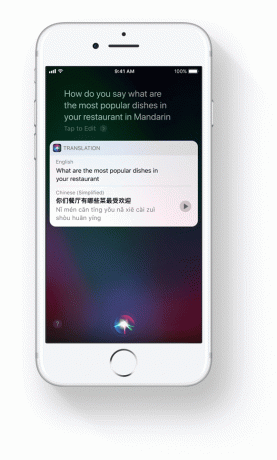
Φωτογραφία: Apple
Αυτή τη στιγμή, το Siri μπορεί να μπερδευτεί λίγο για το ποιο μέρος του ερωτήματός σας είναι το προοίμιο («Πώς το κάνετε πείτε; ») και ποιο μέρος είναι το ίδιο το ερώτημα (« «Δύο πίντες lager και ένα πακέτο πατατάκια παρακαλώ» στο Μανταρίνι."). Μπορείτε να το μετριάσετε λίγο σπάζοντας το ερώτημά σας σε κομμάτια. Για παράδειγμα, μπορείτε να πείτε, "Hey Siri, translate in Chinese" και το Siri θα σας ρωτήσει ποια φράση θα θέλατε να μεταφράσετε. Στη συνέχεια, μπορείτε να προχωρήσετε και να του το πείτε.
Μπορείτε επίσης να απλοποιήσετε το ερώτημά σας, με κάτι σαν, "Hey Siri, say 'cat' in Italian».
Συνεργασία με το Siri translate
Χάρη σε μια άλλη δυνατότητα iOS 11 Siri, η οποία σας επιτρέπει να παρακολουθείτε μια ερώτηση με μια άλλη ερώτηση, μπορείτε να εξοικονομήσετε πολύ χρόνο με τη μετάφραση. Για παράδειγμα, εάν ζητήσετε από τη Siri μετάφραση στα γερμανικά και λάβετε μια απάντηση, μπορείτε στη συνέχεια να πείτε, "Στα ιταλικά" και η Siri θα καταλάβει ότι θέλετε να μεταφράσετε την ίδια αρχική φράση Ιταλικός.
Μόλις το Siri μεταφραστεί σε μια γλώσσα, κολλάει σε αυτό μέχρι να πείτε το αντίθετο. Έτσι, εάν βρίσκεστε σε αυτήν την ουρά σε μια αγορά της Μαδρίτης και ρωτήσετε τη Siri πώς να πει: «Ένα κιλό μήλα, παρακαλώ», μπορείτε στη συνέχεια να συνεχίσετε λέγοντας στη Siri, «Πες δαμάσκηνα» ή «Πες τζίντζερ». Η Siri θα καταλάβει ότι συνεχίζετε το ίδιο νήμα και θα σας δώσει τις ισπανικές λέξεις ψάχνεις.
Πληκτρολογήστε στο Siri Translate
Εάν δεν αισθάνεστε άνετα να μιλάτε δημόσια με το Siri, μπορείτε να προτιμήσετε το Type αντί του Siri. Το Type to Siri είναι μια ρύθμιση προσβασιμότητας που έχει σχεδιαστεί για να παραμένει ενεργοποιημένη και απενεργοποιεί την κανονική εισαγωγή φωνής Siri. Ωστόσο, Γεια σου Siri συνεχίζει να λειτουργεί και δίνει τη συνήθη πρόσβαση φωνητικών εντολών. (Διαβάστε περισσότερα στο δικό μας στον οδηγό Type to Siri.
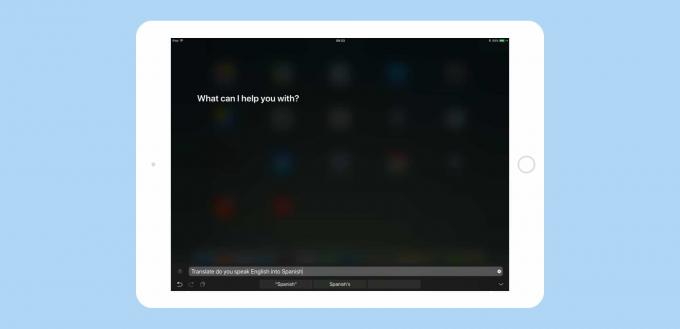
Φωτογραφία: Cult of Mac
Εάν έχετε ενεργοποιήσει το Type to Siri, μπορείτε απλώς να πληκτρολογήσετε το ερώτημά σας στο νέο πλαίσιο κειμένου Siri. Η Siri θα συνεχίσει να διαβάζει την απάντηση, καθώς και να την εμφανίζει στην οθόνη. Μπορεί να σκεφτείτε να βάλετε ένα ακουστικό για να ακούσετε τη σωστή προφορά, αλλά θυμηθείτε να το βγάλετε πριν μιλήσετε με τον καταστηματάρχη ή τον σερβιτόρο. Και μπορείτε πάντα να κρατάτε το iPhone σας μέχρι το αυτί σας και να προσποιείστε ότι μιλάτε σε έναν άνθρωπο.
Έχω ρυθμίσει το iPad μου τόσο με το Type to Siri όσο και με το Hey Siri, το οποίο μου επιτρέπει να χρησιμοποιώ και τα δύο. Δουλεύω επίσης με ένα πληκτρολόγιο προσαρτημένο στο iPad, οπότε η πληκτρολόγηση ερωτημάτων Siri είναι εύκολη, ειδικά όταν θέλω να ελέγξω μια ξένη λέξη για ένα email. Αλλά το να έχετε το Siri στην τσέπη σας, έτοιμο για μετάφραση, θα είναι ένα σοβαρό όφελος για τους ταξιδιώτες - αλλά και για τους ανθρώπους που ζουν και εργάζονται στην «ξένη» χώρα.
Τουλάχιστον, οι Αμερικανοί τουρίστες μπορούν να ρωτήσουν τη Siri πώς να πει: "Μιλάς αγγλικά;" στη γλώσσα -στόχο, και στη συνέχεια χρησιμοποιήστε αυτήν τη φράση αντί να ξεκινήσετε στα δυνατά αγγλικά με την προσδοκία ότι όλοι την μιλούν.

